PPT怎么设置单击内容跳转到另一张幻灯片?
来源:网络收集 点击: 时间:2024-03-06【导读】:
PPT文稿设置单击某一项可以直接跳转到另一张幻灯片,主要是添加超链接或者设置跳转动作,两种方法具体的操作如下。品牌型号:华硕灵耀S系统版本:Windows10软件版本:WPS PPT2019方法1:动作设置1/3分步阅读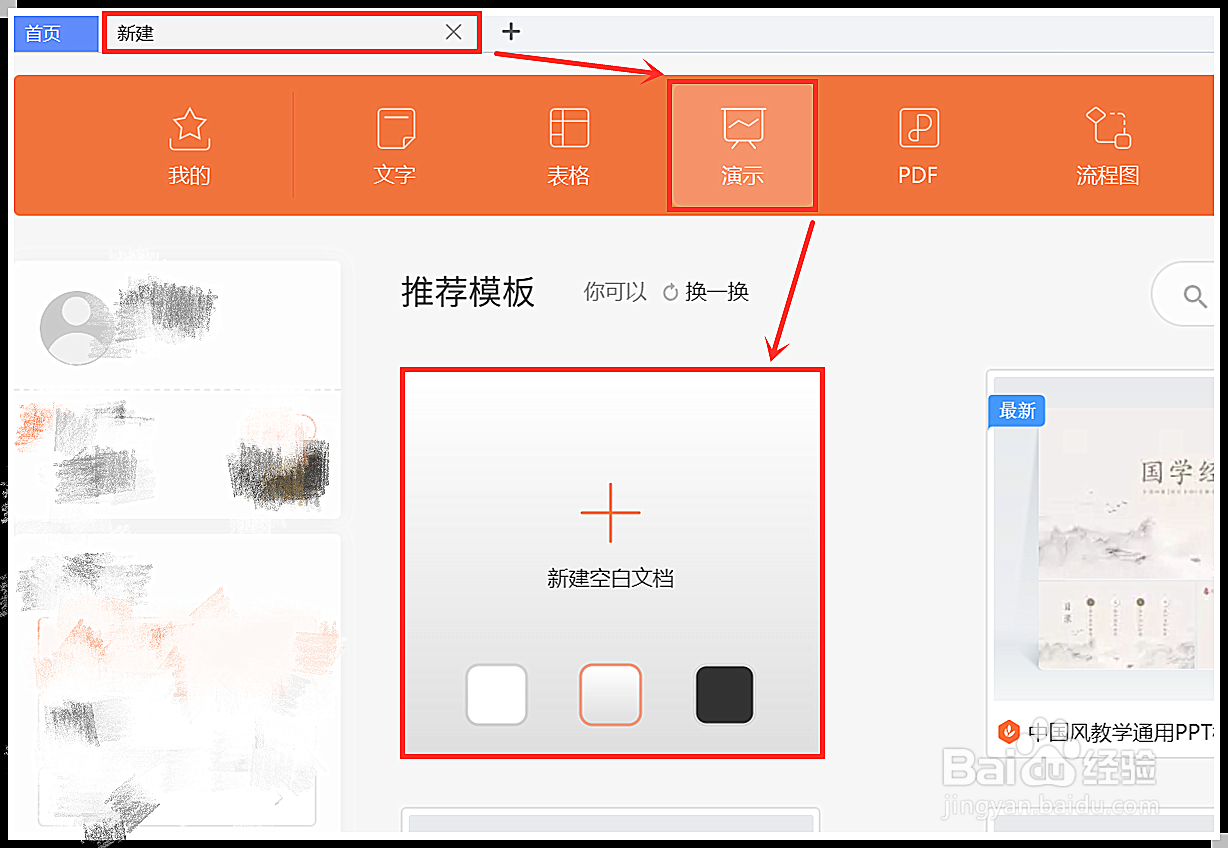
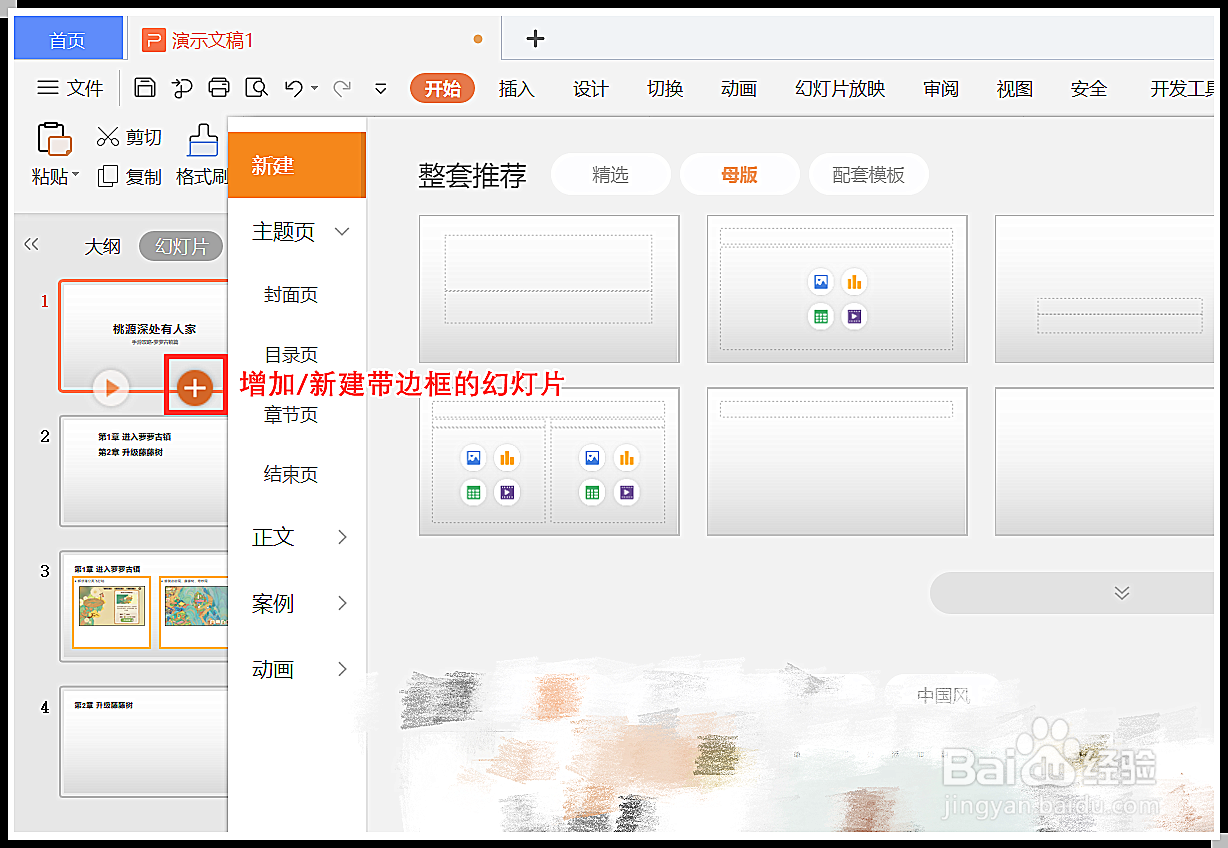 2/3
2/3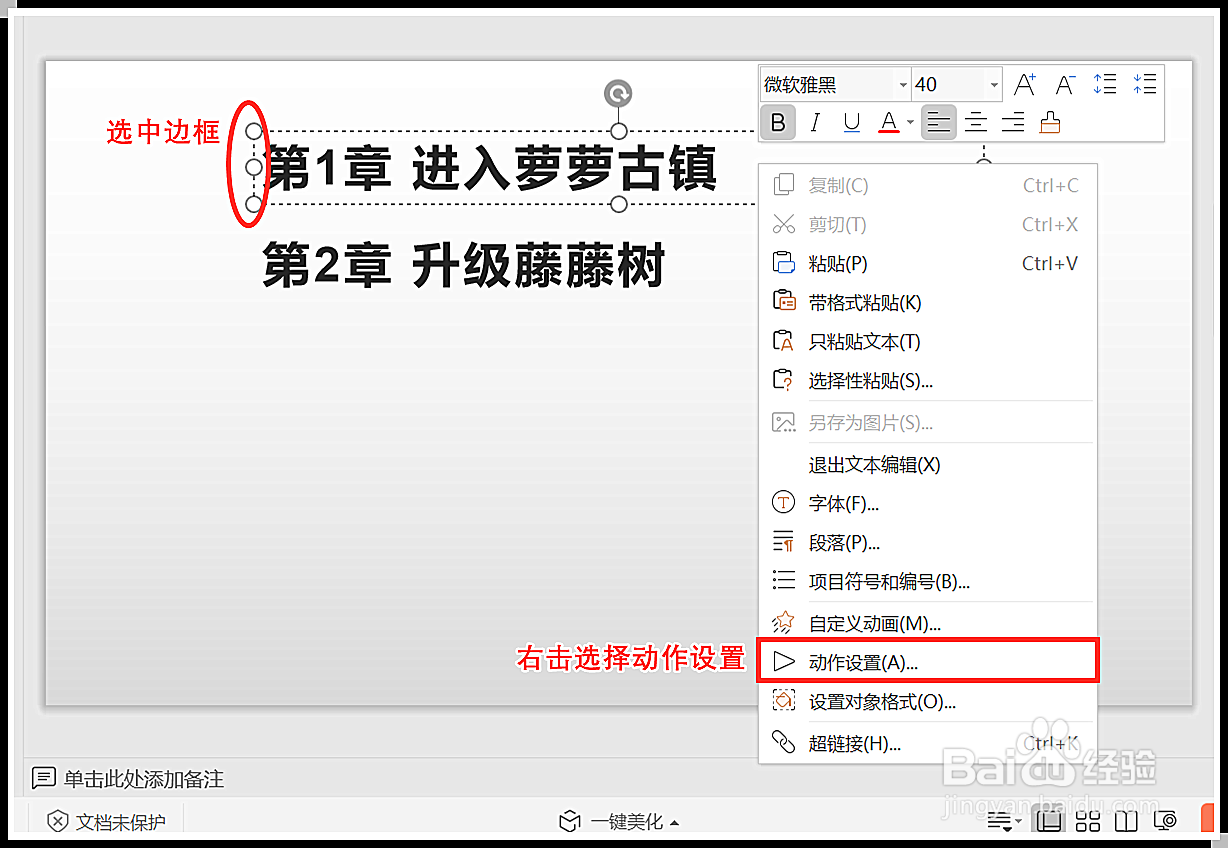
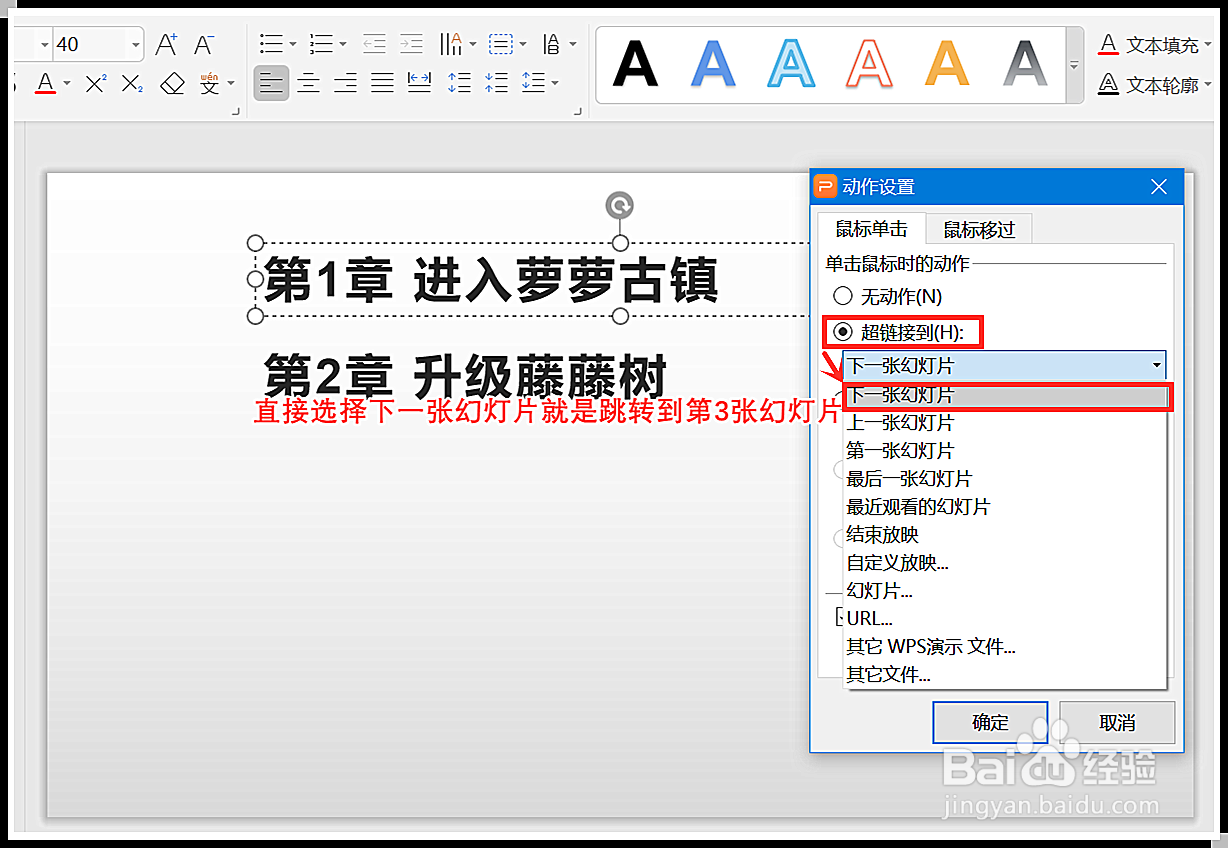 3/3
3/3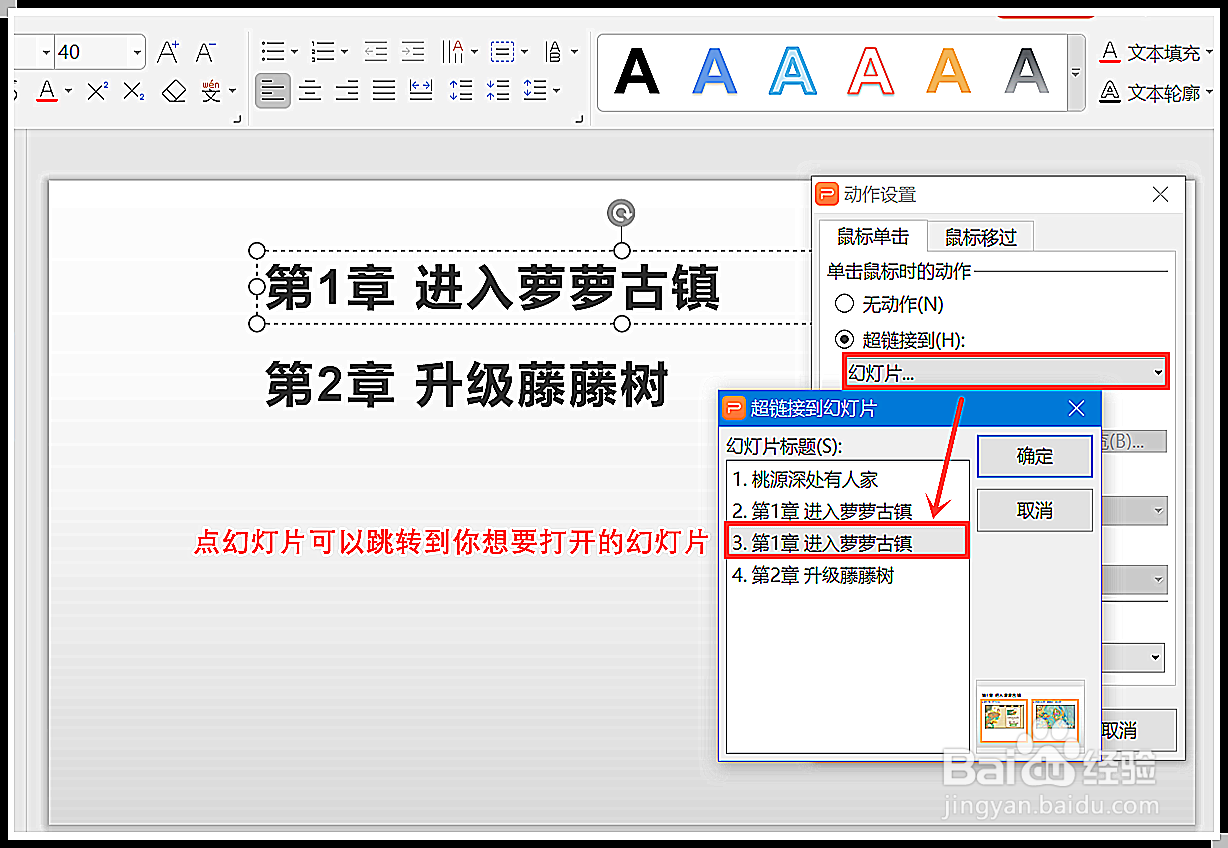
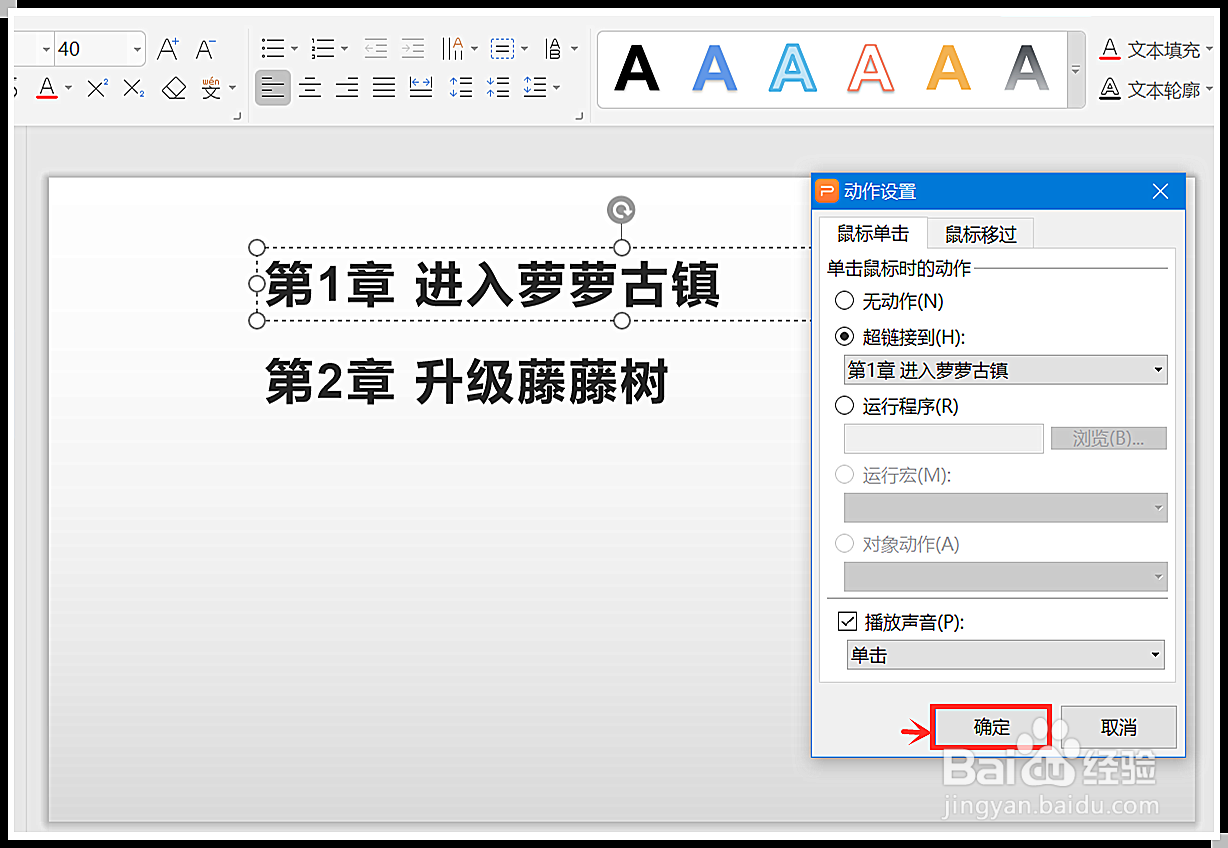 方法2:插超链接1/2
方法2:插超链接1/2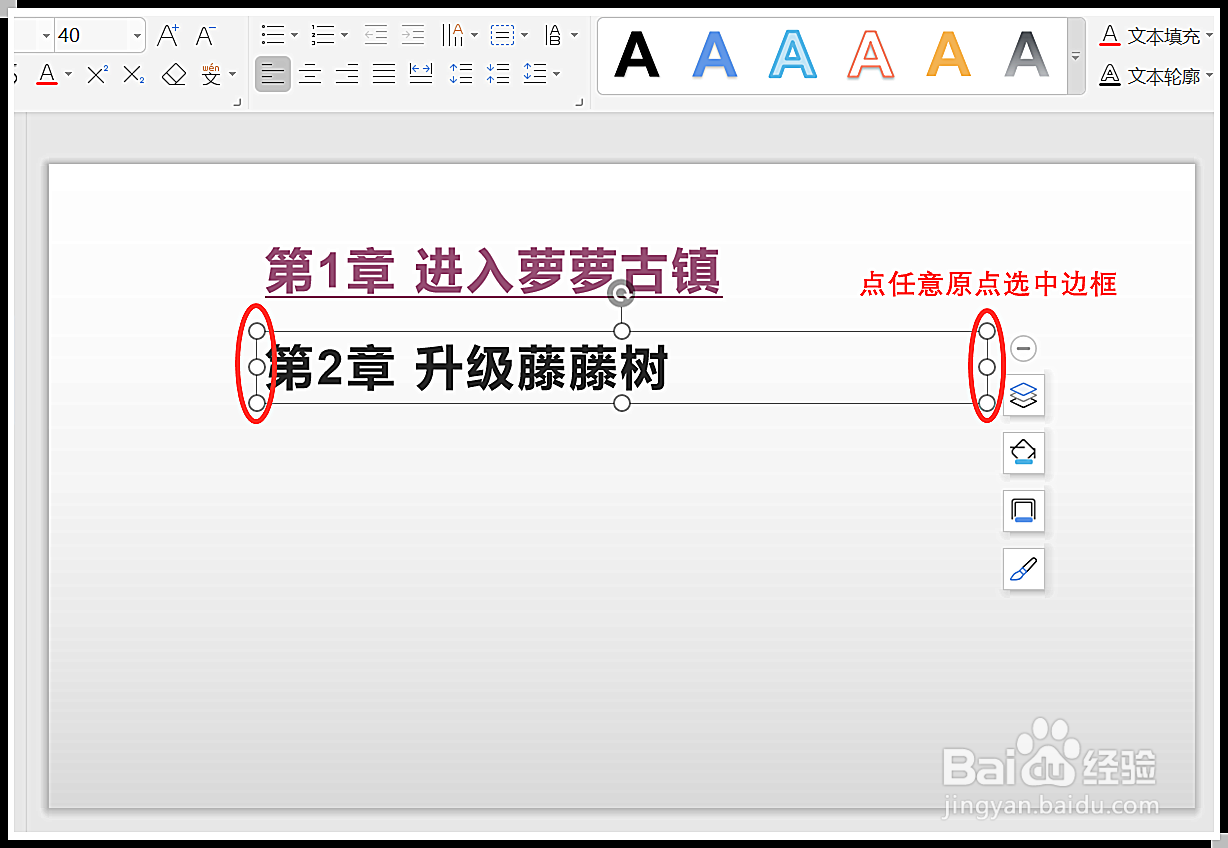
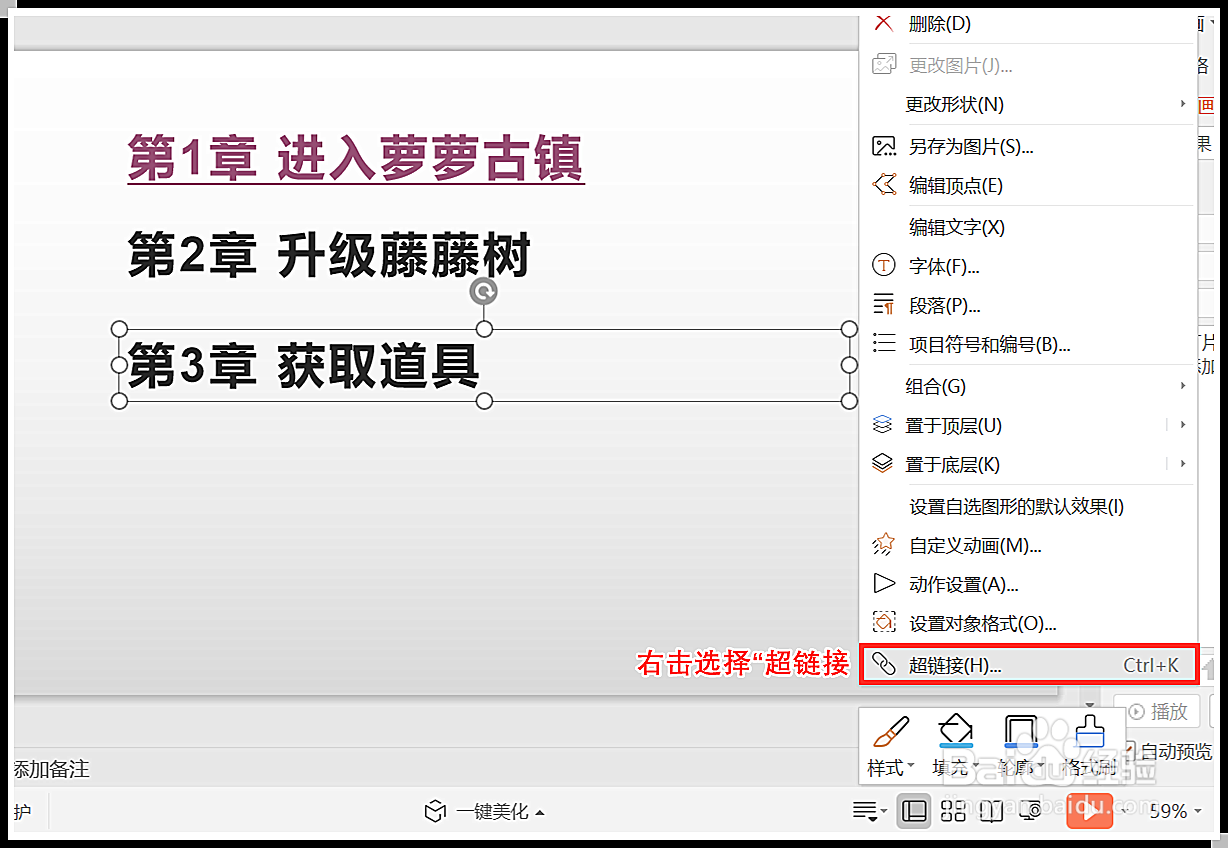
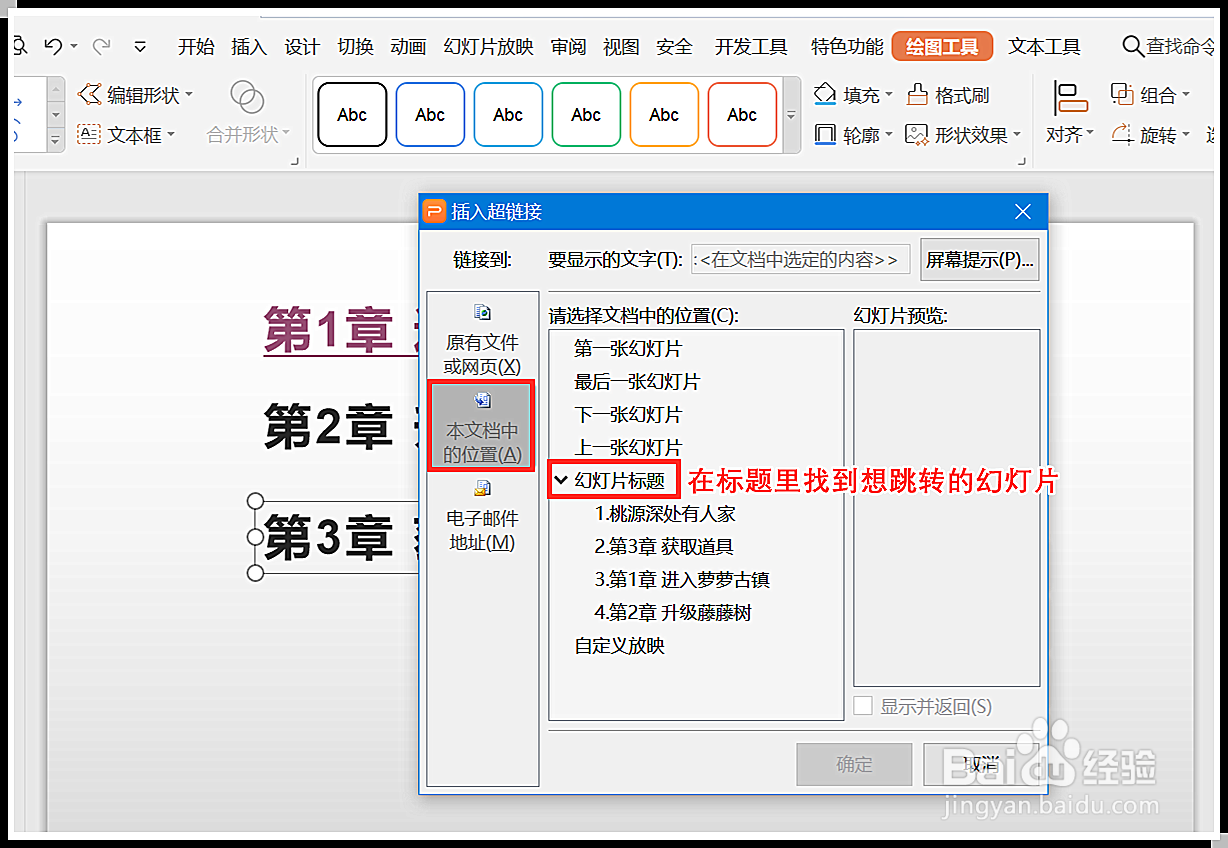 2/2
2/2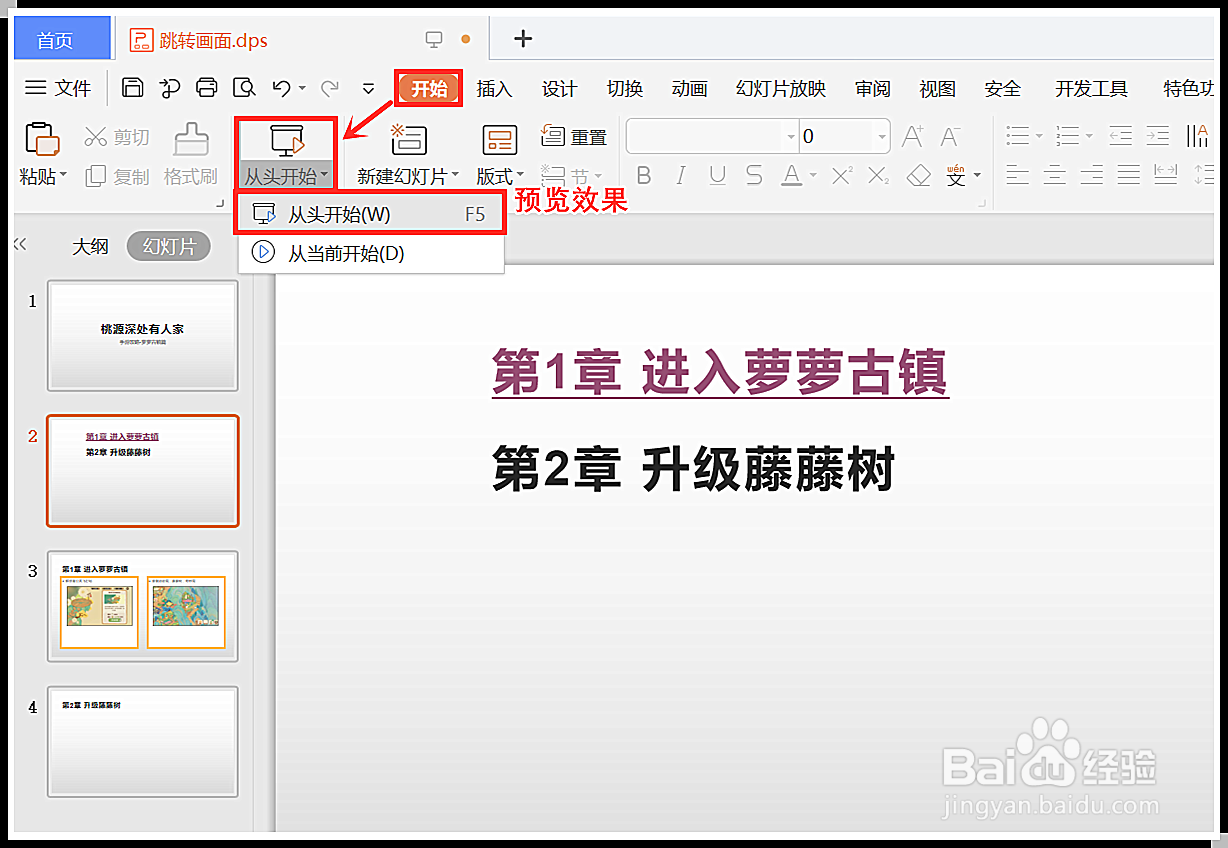 注意事项
注意事项
打开WPS点“新建”,新建一个空白的“演示”文档,在PPT里点“+”图标增加幻灯片,可以直接选一个有边框的幻灯片。
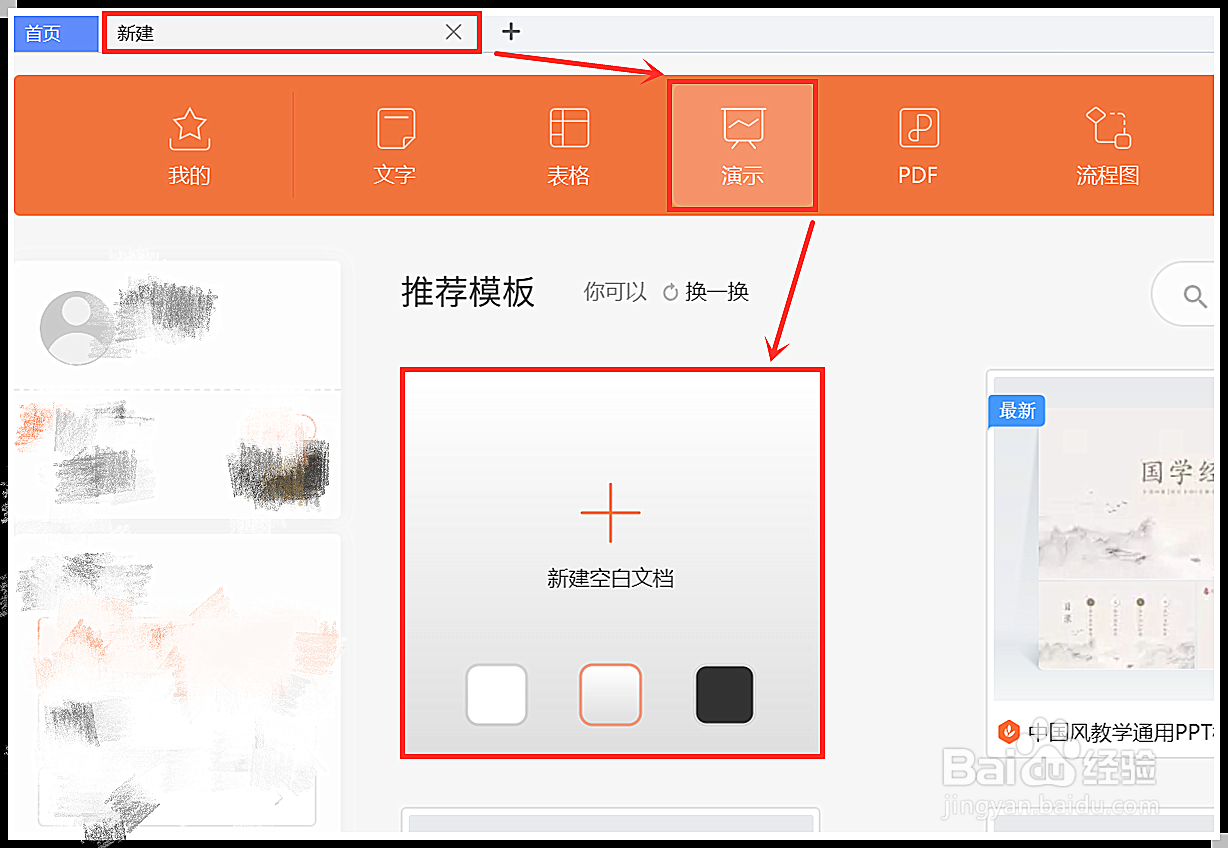
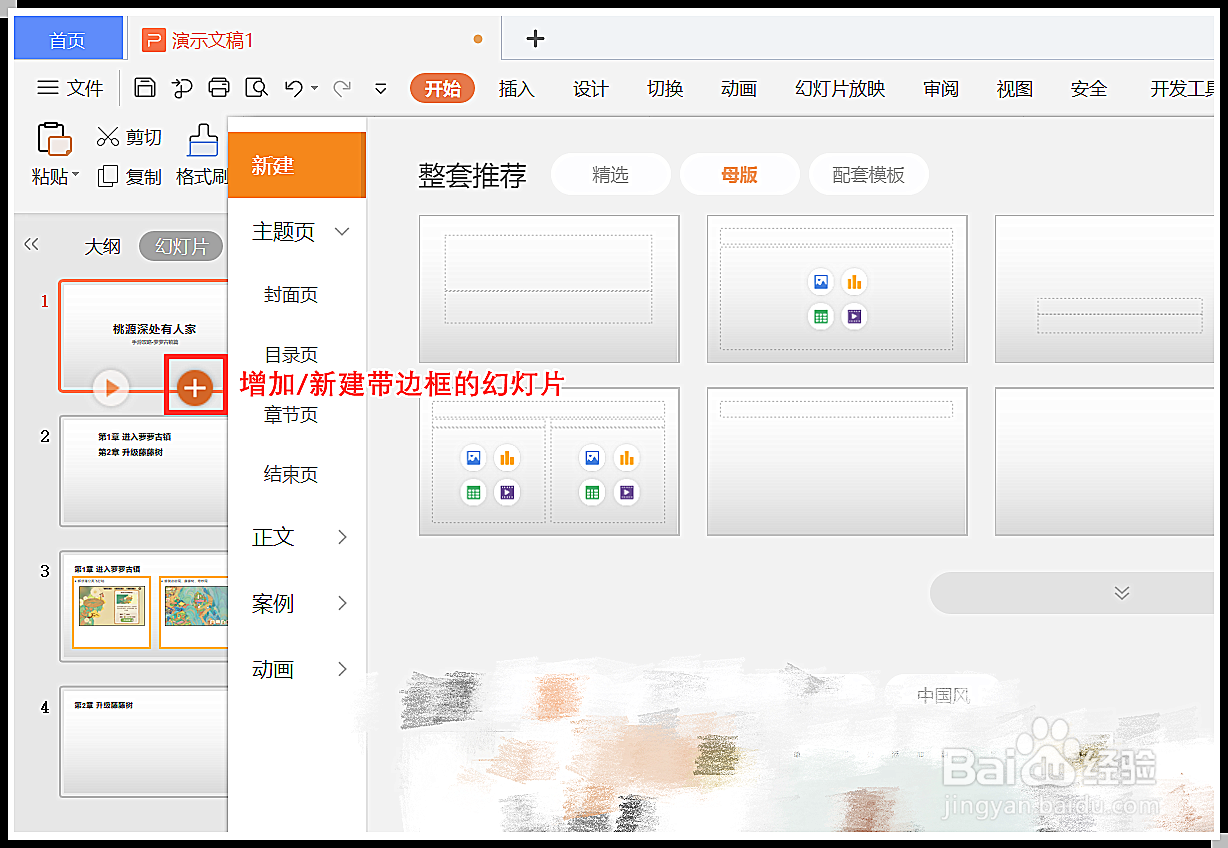 2/3
2/3输入文字,点任意一个圆点选中边框,右击依次选择“动作设置-超链接到”,可以直接选择下一张幻灯片,就是点这一项内容跳转到下一张幻灯片。
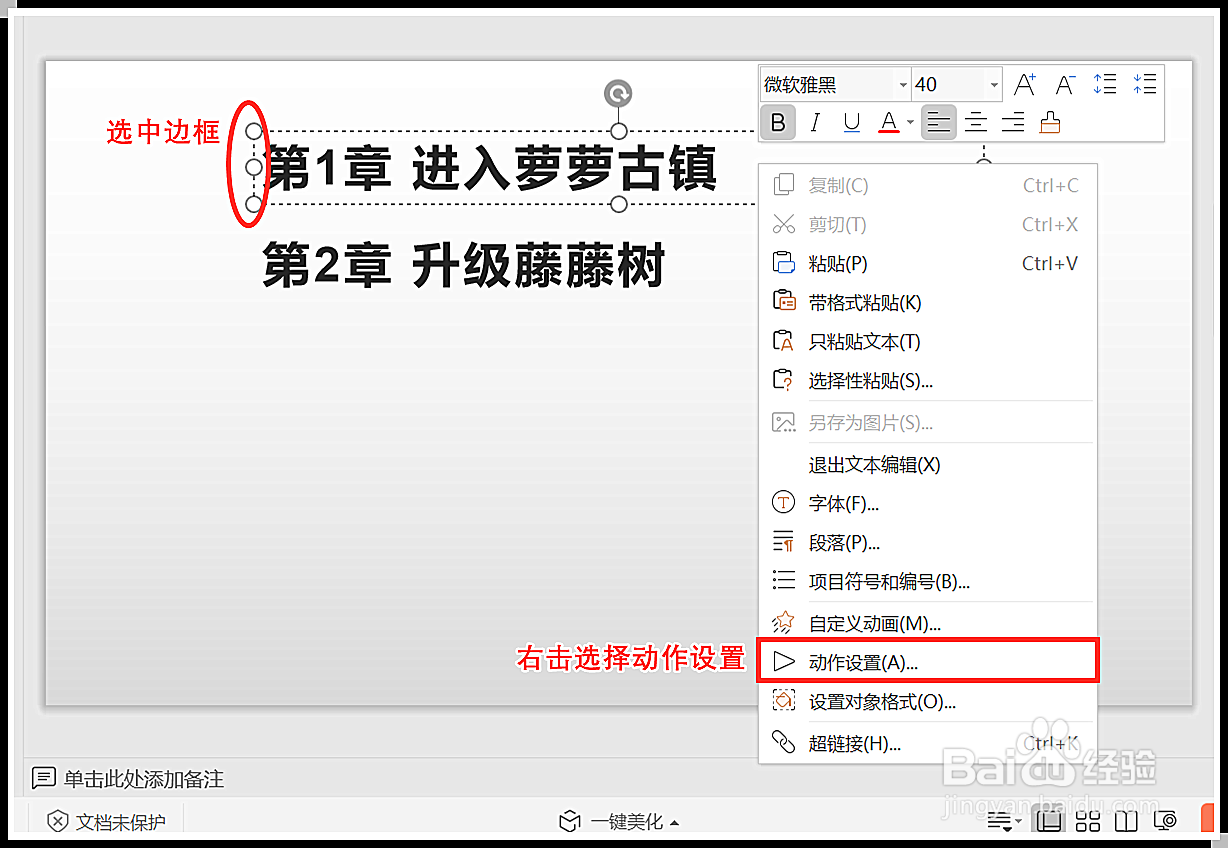
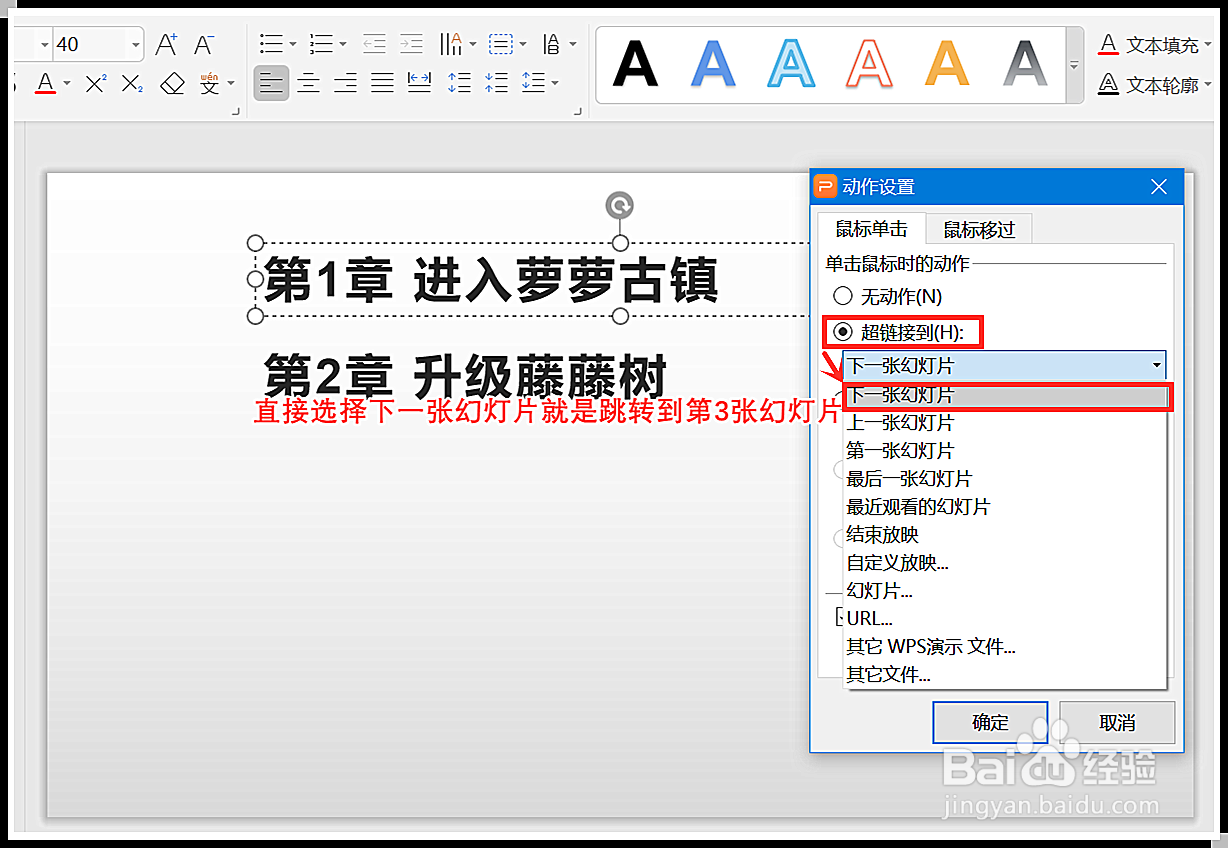 3/3
3/3也可以在“超链接到”的下拉菜单里选择“幻灯片”,选择要跳转到的幻灯片标题,单击选择后确定即可退出。
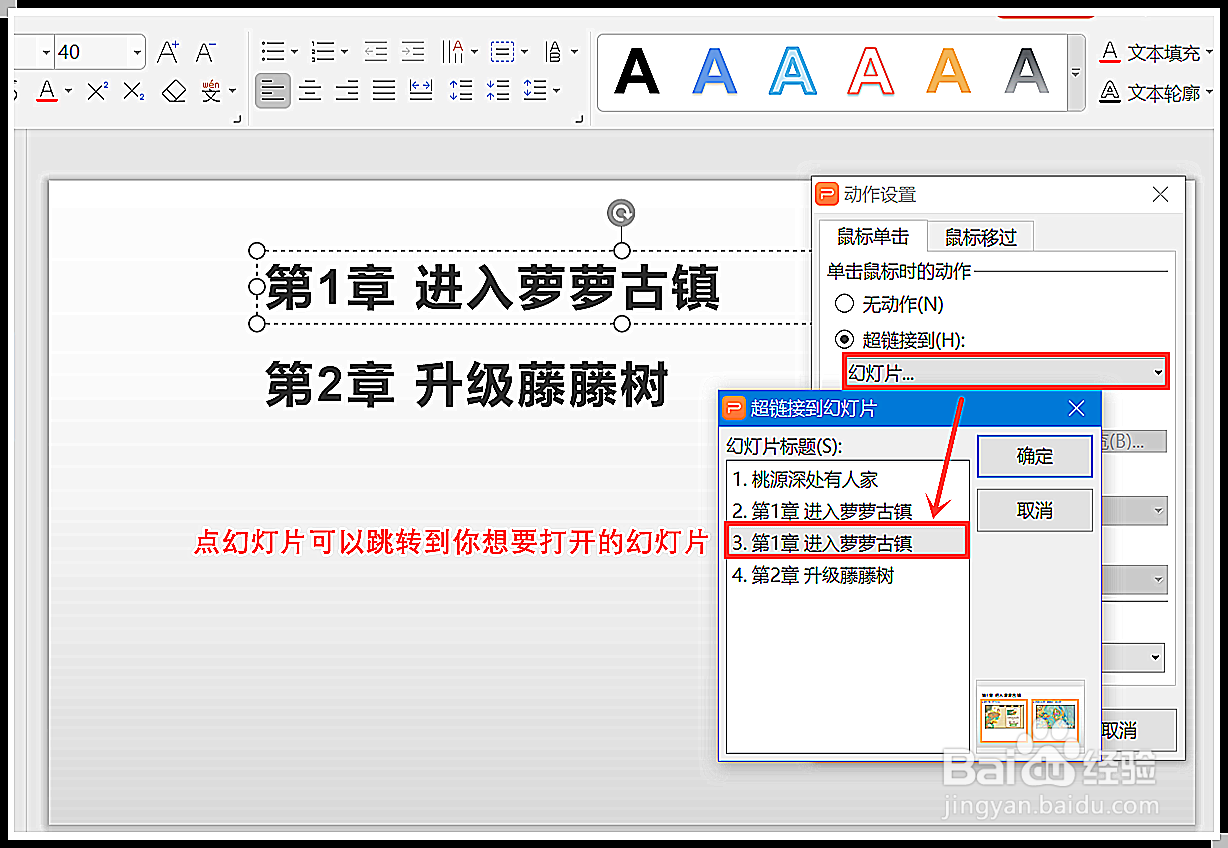
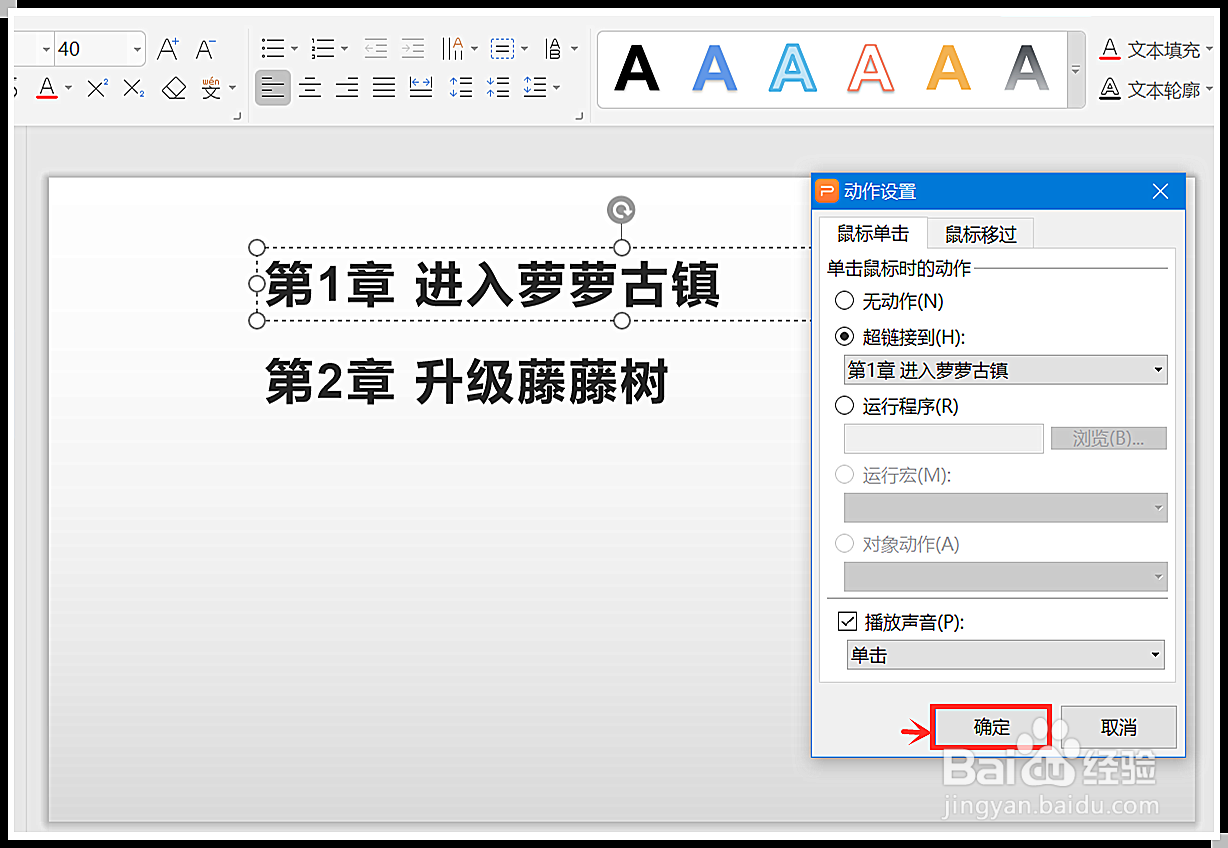 方法2:插超链接1/2
方法2:插超链接1/2第二种方法就是选中边框或者内容,右击选择“超链接”,左侧点本文档中的位置,右侧在幻灯片标题里选择要跳转的幻灯片,确定后退出设置。
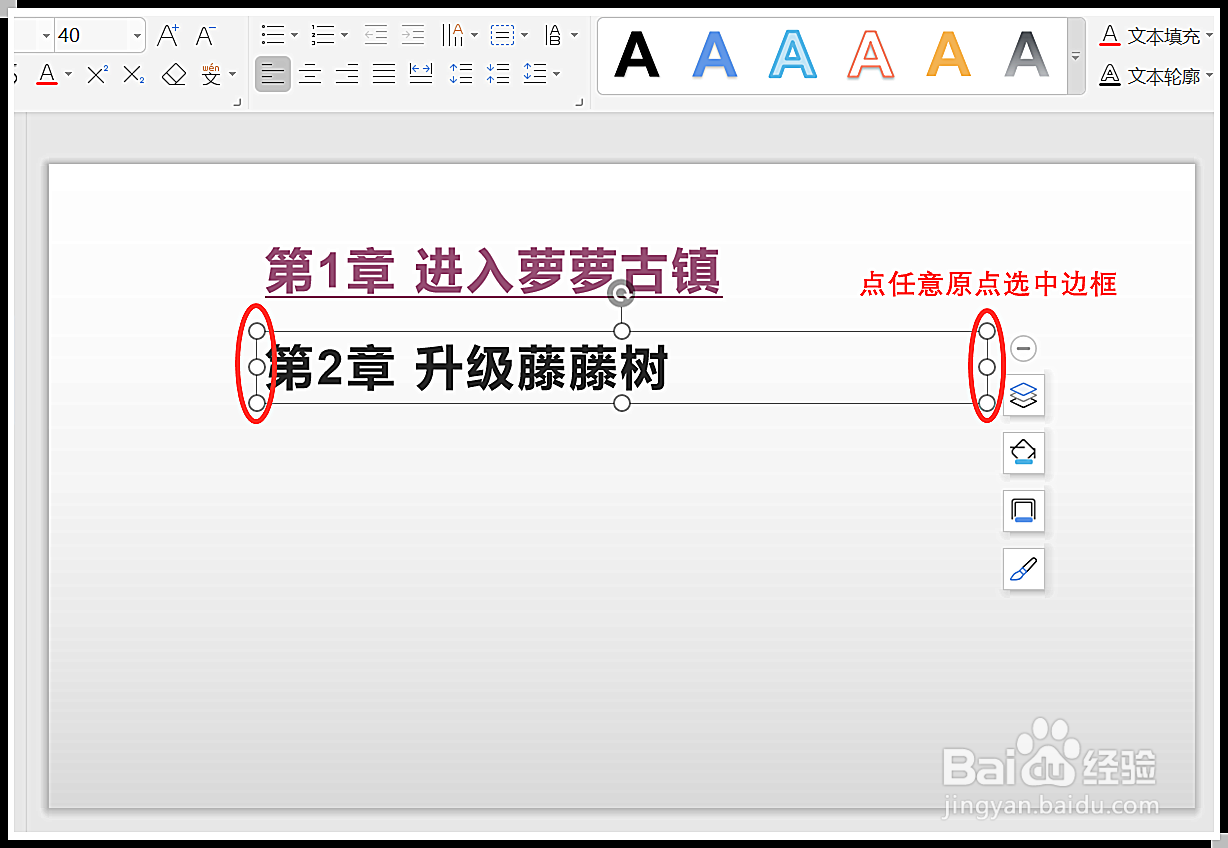
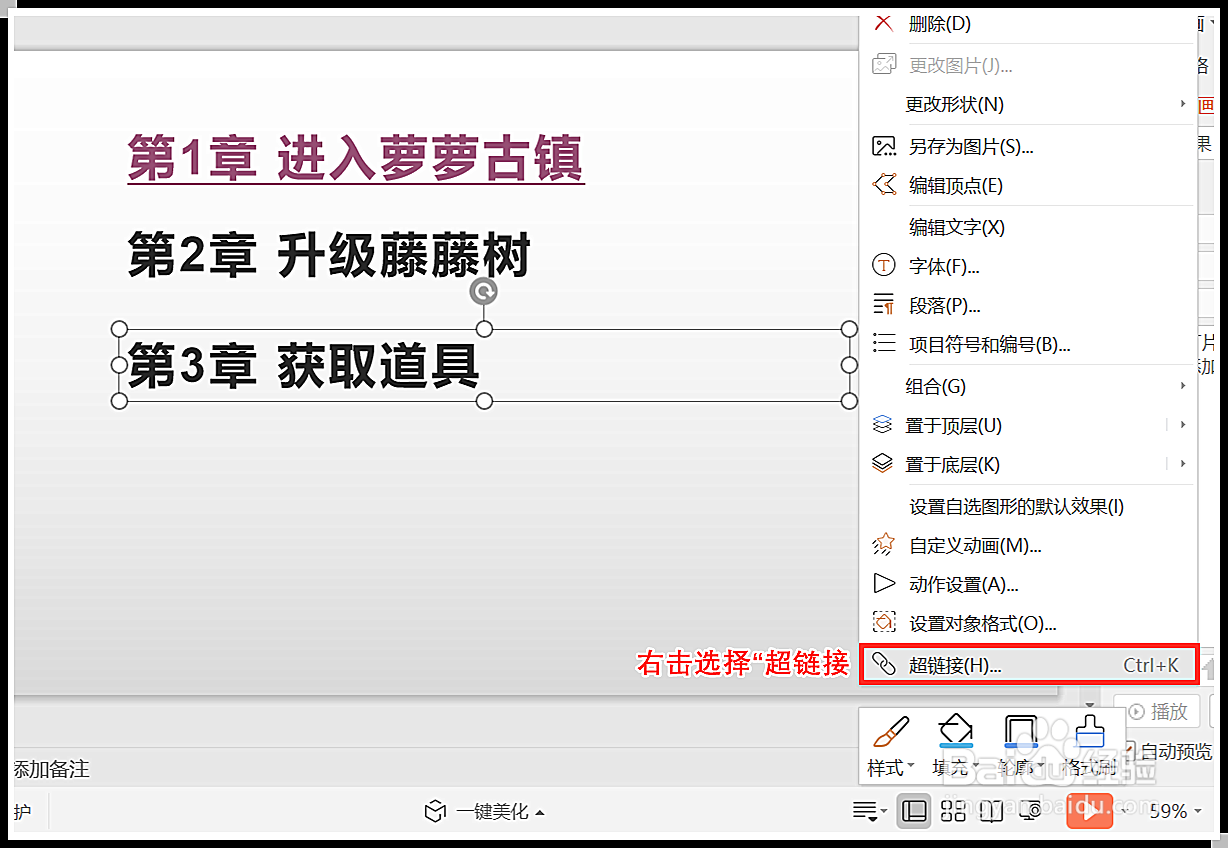
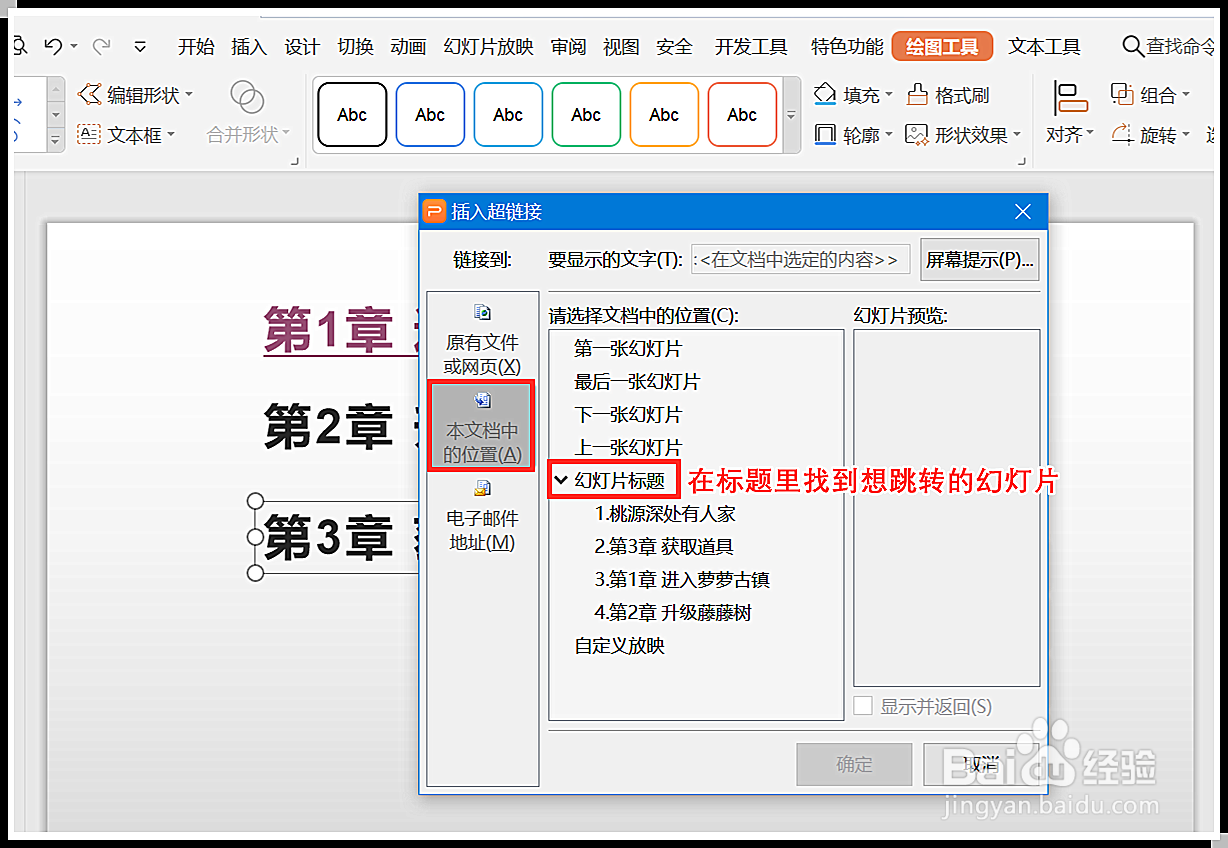 2/2
2/2以上任意一种方式完成跳转操作后,可以在“开始”菜单找到“从头开始”进行幻灯片预览,试试点这一项内容是否能正常挑战到想要的幻灯片。
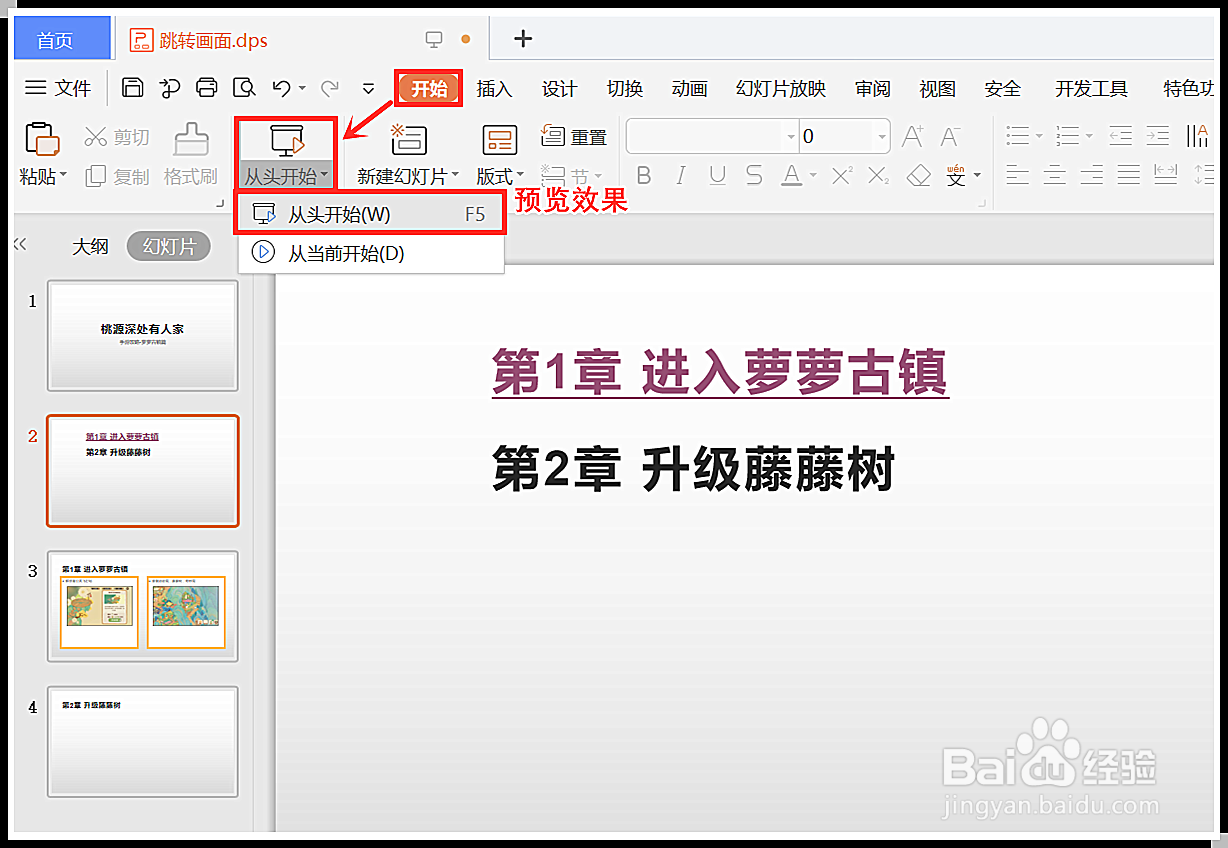 注意事项
注意事项以上就是设置跳转到某一张幻灯片的两种操作方式,超链接会显示下划线。
WPSPPT幻灯片动作设置超链接版权声明:
1、本文系转载,版权归原作者所有,旨在传递信息,不代表看本站的观点和立场。
2、本站仅提供信息发布平台,不承担相关法律责任。
3、若侵犯您的版权或隐私,请联系本站管理员删除。
4、文章链接:http://www.1haoku.cn/art_257553.html
上一篇:微信如何显示我的企业
下一篇:PPT中如何设置文字超链接
 订阅
订阅